Не бих рекао да имам зависност од свог иПхоне-а. Ја сам компјутерски штребер; Имам зависност од свог Мац-а. Углавном је исто, осим што могу да се претварам да је продуктивно.
Ипак, многи очигледно пате од зависности од паметних телефона. Ако осећате импулс да откључате свој иПхоне у сваком празном тренутку, или да листате кроз апликацију када осетите да би требало да идете у кревет, ево мојих савета како да учините свој телефон мало досаднијим.
Како учинити ваш иПхоне мање зависним
Нећу давати никакве празне флоскуле попут „само буди утренутак” или “само разговарати својим пријатељима!” Они заправо не решавају жељу да будете на свом телефону. Само те срамоте због тога. Такви савети ми увек делују као елитистички и несигурни.
Оно што следи је неколико измена које се могу применити које ће учинити ваш телефон мање зависним. Они ће учинити ваш иПхоне мање занимљивим, а самим тим и отежати да вас увуче.
Уклоните алгоритамске апликације без дна
Урадио сам ово пре неколико година, и то је најтеже, јер морате да одвојите време да прерадите апликације које користите и кога пратите.
Алгоритамски вођене апликације као што су ТикТок, Инстаграм, Фацебоок и ИоуТубе одржавају вас ангажованим јер постоје увек још нешто да се види.

Снимак екрана: Д. Грифин Џонс/Култ Мака
Искључите ретвите: Ако желите да користите Твиттер, искључите ретвитове за већину људи које пратите и користите други Твиттер клијент. Препоручујемо Твиттеррифиц као најбољи Твиттер клијент. Више детаља о томе како да Твиттер учините управљивим можете добити у мом чланку, “Како поново учинити Твиттер забавним.”
Користите РСС за ИоуТубе: Сачувајте своје ИоуТубе претплате као листу у РСС апликацији. На тај начин ћете видети видео снимке аутора које пратите чим изађу, без икаквих алгоритамских препорука. Иди на ово Менаџер претплате страницу, померите се надоле до Извоз претплата и увезите ову датотеку у НетНевсВире (или било који други РСС читач).
Користите хронолошки Инстаграм феед: Користите хронолошки Инстаграм феед тако што ћете додирнути Инстаграм лого и изабрати „Пратим“.
Избегавајте Фацебоок и ТикТок: Не користите Фацебоок или ТикТок. Ниједан од њих не нуди опцију за строги фид заснован на пратиоцима.
Избегавајте и Реддит: Замените дискусије на Реддиту људима који знају о чему причају. Као страствени штребер који прати Аппле, Лекар који и Звездане стазе, пре деценију нисам могао да замислим да идем без Реддита, јер где бих иначе добио вести и чуо људе како причају о стварима које волим? Затим сам открио блогове и подкастове које су написали и водили стварни стручњаци. Читам Култ Мака (наравно), Смела ватрена лопта, шест боја, 512 пиксела и више преко НетНевсВире-а и слушајте њихове подкасте. Осећам се боље информисано него икада читајући коментаре на Реддиту. Али док сте на томе, користите Аполло уместо званичног Реддит клијента.
Подесите ограничења апликације у времену екрана
Други корак који можете предузети је да ограничите количину времена које можете да проведете у свакој апликацији. Када достигнете своје временско ограничење, бићете искључени. Мораћете да додирнете мени да бисте добили више времена. Додавање ограничења апликације је заиста лако.
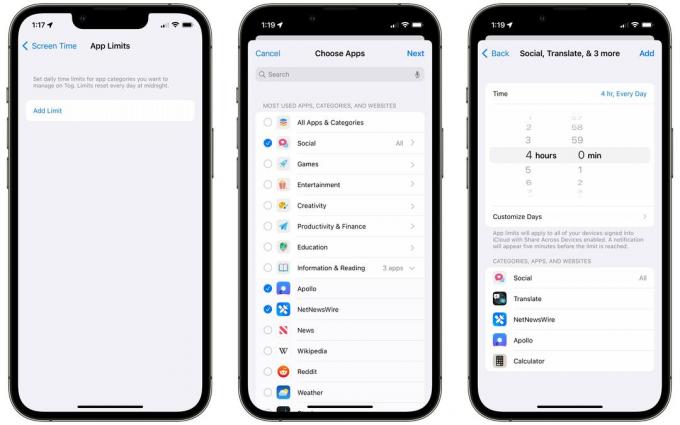
Снимак екрана: Д. Грифин Џонс/Култ Мака
Иди на Подешавања > Време екрана > Ограничења апликације и додирните Додај ограничење. Додирните поље за потврду да бисте ограничили сваку апликацију у категорији, попут друштвених. Додирните стрелицу да бисте изабрали одређене апликације унутар категорије; у категорији Информације и читање, можда бих желео да Аполо и Реддит, али ипак дозволим Вести и Википедију.
Славина Следећи а затим можете изабрати временско ограничење. Прилагодите дане ће вам омогућити да изаберете одређене дане у недељи — можда бисте желели да ограничите апликације друштвених медија током радне недеље и дозволите им неограничено током викенда. Славина Додати и све сте готови.
Можете додирнути Додај ограничење поново да бисте додали још ограничења са различитим правилима. Уз неколико различитих ограничења, можете креирати строжа правила за апликације о којима сте више зависни.
Аппле је мало паметан у вези са овим – ако поставите ограничење на Фацебоок апликацију, не можете само да одете на фацебоок.цом. Ради у свим апликацијама и њихове веб странице.
Заказано време застоја
Ако ово није довољно, можете ићи корак даље. Уместо да постављате временска ограничења за апликације, можете да закажете време када је цео ваш телефон закључан осим неколико апликација.
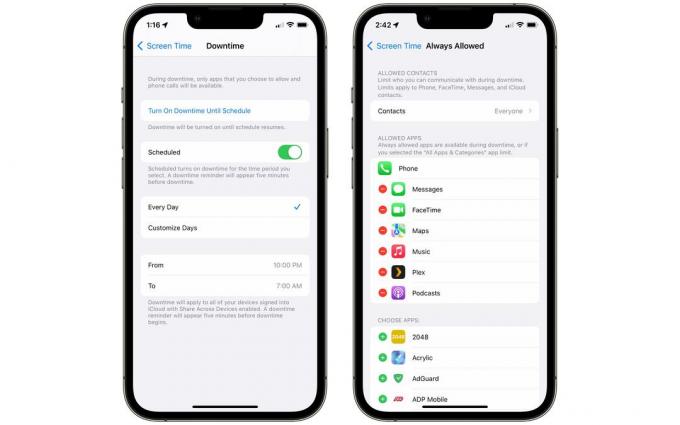
Снимак екрана: Д. Грифин Џонс/Култ Мака
Врати се на Подешавања > Време екрана > Застоји. Можете га одмах укључити додиром Укључи застоје до распореда.
Укључити Планирано и аутоматски ће се укључити и искључити. Подесите доба дана и изаберите да ли желите да буде сваки дан или дане у недељи.
Да бисте додали апликацију на листу дозвољених, као и све апликације које можете да користите за посао или учење, вратите се на Време екрана > Увек дозвољено. Додирните зелено + или црвена − да бисте додали или уклонили апликације.
Такође можете одабрати контакте. Славина Дозвољена комуникација и додирните Специфични контакти да ограничите контакте само на оне које изаберете.
Ако вам неки од ових процеса звучи познато, то је зато што је подешавање веома слично режимима фокуса. Подешавање фокуса је веома сличан процес - бирате апликације и људе које желите да ућуткате или пустите. Али можете имати много различитих режима фокуса за различита подешавања: посао, читање, гледање телевизије, вожња и још много тога. Ево како да подесите и користите режиме фокуса.
Уклоните апликације са почетног екрана
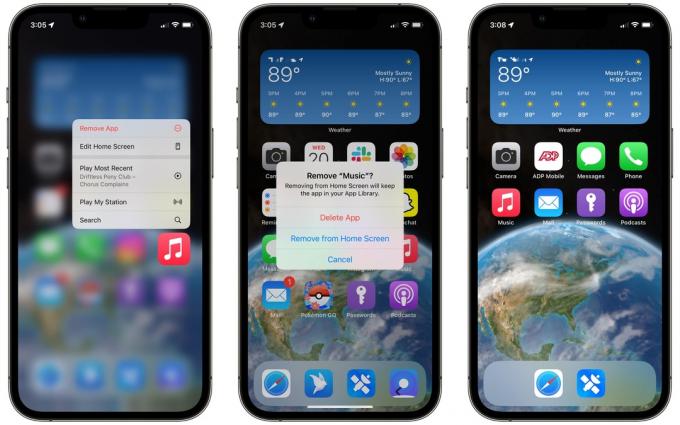
Снимак екрана: Д. Грифин Џонс/Култ Мака
Далеко од очију, далеко од мисли. Можете да уклоните икону апликације са почетног екрана, али је оставите инсталирану ако икада будете морали да је користите касније. Додирните и задржите апликацију и изаберите Уклони апликацију, а затим додирните Уклони са почетног екрана. Да бисте уклонили гомилу одједном, тапните и држите да бисте ушли у „режим померања“ и додирните − дугме.
Искључите мамац за обавештења
Када почнете мање да користите апликације, оне ће покушати да вас врате.
Мамац за обавештења је када вам Твиттер, Инстаграм или Снапцхат пошаљу обавештење - не зато што вас је неко ретвитовао, не зато што сте добио коментар на пост — само да вам кажем о препорученом посту, да вам покажем нешто што је неко други објавио или да вас унапредим садржаја.
Ово се може искључити у свакој апликацији. Само треба да знате где да тражите.
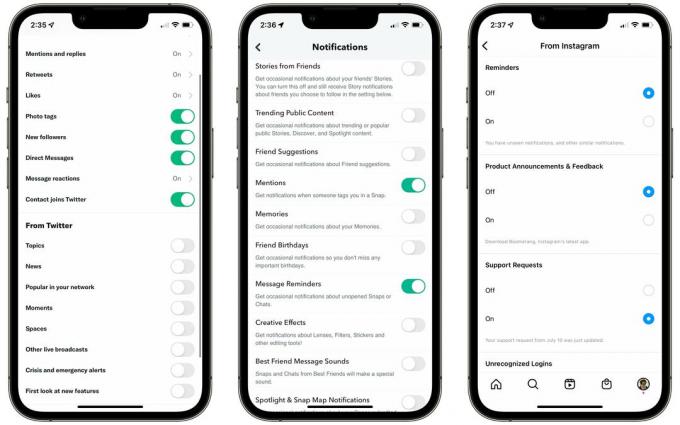
Снимак екрана: Д. Грифин Џонс/Култ Мака
Твиттер: Идите на картицу Обавештења > Подешавања зупчаника > Преференце > Пусх обавештења и искључите све у одељку „Са Твиттер-а“.
Снапцхат: Ваша икона у горњем левом углу > Подешавања зупчаника > Обавештења. Искључите приче од пријатеља, јавни садржај у тренду, предлоге пријатеља, успомене, рођендане пријатеља, креативне ефекте, рефлекторе и обавештења на мапи.
инстаграм: Картица Профил са десне стране > Икона Мени > Подешавања > Обавештења. Искључите Праћење и пратиоце > Предлози налога. Искључите са Инстаграма > Подсетници и обавештења о производима и повратне информације. Искључите Куповину > Предложено за вас.
ЈуТјуб: Икона у горњем десном углу > Подешавања > Обавештења. Искључите Препоручене видео снимке, Ажурирања производа и Гледајте на ТВ-у.
ТикТок: Профил > Мени > Подешавања и приватност > Пусх обавештења. Искључите све опције у одељцима „Видео предлози“, „УЖИВО“ и „Остало“.
Фејсбук: Мени > Подешавања зупчаника у горњем десном углу > Обавештења. Искључите ажурирања од пријатеља, људи које можда познајете, Догађаји > Предлози, странице које пратите, Маркетплаце и друга обавештења.
Ово ћете морати да урадите за сваки налог на који сте пријављени, ако имате више Твиттер налога или више Инстаграм налога. Такође, док сте код тога, искључите све е-поруке.
Искључите сва обавештења
Ако горњи трик не функционише, можете ићи даље и искључити сва пусх обавештења за апликацију. Овај корак не укључује копање око прецизних подешавања у свакој апликацији; то је брзо и лако у апликацији Подешавања вашег иПхоне-а.
Искључивање обавештења значи да имате више контроле и намере када одлучите да отворите апликацију. То вас више не вуче. Ти си избор да видите шта је ново у своје време.
Иди на Подешавања > Обавештења и изаберите било коју апликацију, као што је Снапцхат.

Снимак екрана: Д. Грифин Џонс/Култ Мака
Искључи Дозволи обавештења и нећете видети нити чути ништа из апликације док је не отворите.
Искључи Закључавање екрана и апликација вам никада неће зујати када је закључана и у вашем џепу; обавештења ће ићи директно у центар за обавештења.
Искључи Обавештење центар и нећете видети ништа од те апликације у Центру за обавештења вашег иПхоне-а.
Искључи Баннери и апликација неће приказати упозорење на врху екрана док користите телефон.
Искључи Значке и икона апликације неће приказати црвену значку када постоји нешто ново за проверу.
За почетак, препоручујем да искључите закључани екран и центар за обавештења, али оставите банере и значке омогућене. На тај начин вас телефон неће повући. Али када га користите, још увек можете да видите да ли неко покушава да вас контактира.
Учините свој телефон мање занимљивим за гледање
Ако ових првих неколико линија одбране није довољно, а и даље отварате Инстаграм Реелс или проводите сате на ИоуТубе-у, још увек постоји више трикова које можете извести да мање користите телефон.
Пребаците се на нијансе сиве

Снимак екрана: Д. Грифин Џонс/Култ Мака
Са вашим телефоном у сивим тоновима, неће бити тако занимљив. Ово је једноставан прекидач који можете да окренете у подешавањима приступачности.
Иди на Подешавања > Приступачност > Величина екрана и текста > Филтери боја, омогућити Филтери у бојии изаберите Граисцале. Такође препоручујем да се вратите на Величина екрана и текста и омогућавање Разликујте се без боје тако да не изгубите никакву функционалност.
Смањите осветљеност, смањите белу тачку
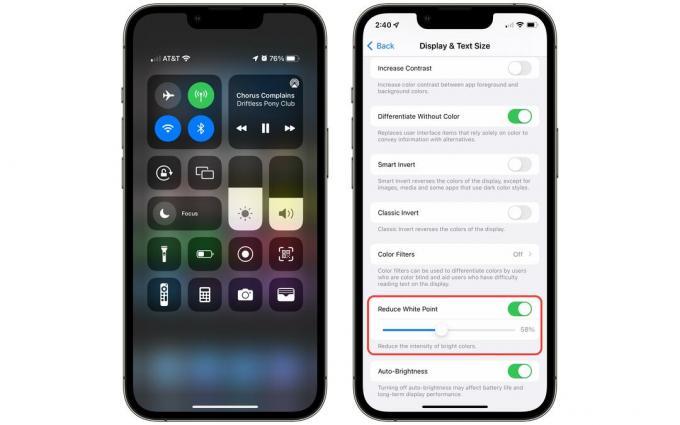
Снимак екрана: Д. Грифин Џонс/Култ Мака
Ако је то превише екстремно, увек можете покушати да смањите осветљеност и белу тачку. Да бисте смањили осветљеност свог иПхоне-а, отворите Контролни центар (превуците надоле од горњег десног) и превуците ниво осветљености надоле.
Можете смањити белу тачку Подешавања > Приступачност > Величина екрана и текста > Смањи белу тачку да додатно затамните екран вашег иПхоне-а.
Искључите Фаце ИД или Тоуцх ИД
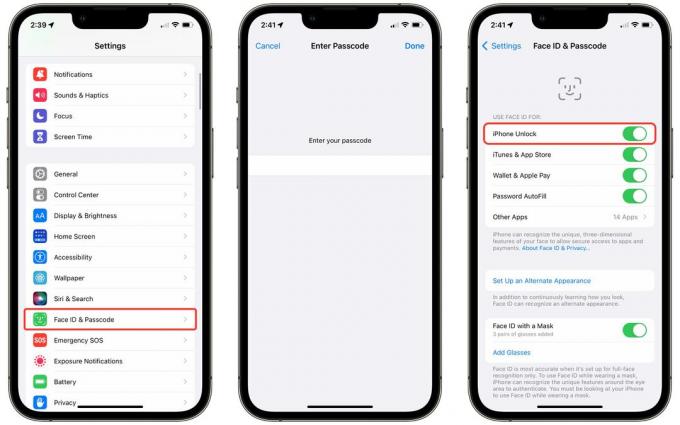
Снимак екрана: Д. Грифин Џонс/Култ Мака
Још један последњи напор који можете предузети је да онемогућите Фаце ИД (или Тоуцх ИД). Додатно трење уношења лозинке сваки пут када покушате да откључате свој иПхоне ће вас успорити пре него што импулсивно отворите апликацију да испуните време.
Иди на Подешавања > ИД лица и шифра (или Тоуцх ИД) и унесите своју лозинку. Искључи Откључавање иПхоне-а.
Пратите колико добро радите у времену екрана
Након што направите неке или све ове измене, можете да користите Аппле-ова функција времена екрана да видите колико добро радите. Даје вам извештаје у реалном времену о томе колико тачно времена проводите на свом иПхоне-у. Такође вам дозвољава поставите временска ограничења за различите апликације, у случају да вам треба помоћ да се одвикнете од неког од њих.

Снимак екрана: Д. Грифин Џонс/Култ Мака
Иди на Подешавања > Време екрана > Прикажи све активности да упоредите како се ваше време испред екрана мења из недеље у недељу. Можете да видите у којим апликацијама проводите највише времена, колико пута узмете телефон у руке и које вам апликације шаљу највише обавештења. Додирните стрелицу налево и надесно да бисте упоредили до четири недеље уназад да видите да ли се побољшавате или не.
Као што видите, пишем овај чланак рано у недељу ујутру, морам да порадим на својој зависности од апликације Подешавања.
